Fixați neplăceri comune în Gmail cu aceste 5 extensii și aplicații Chrome gratuite
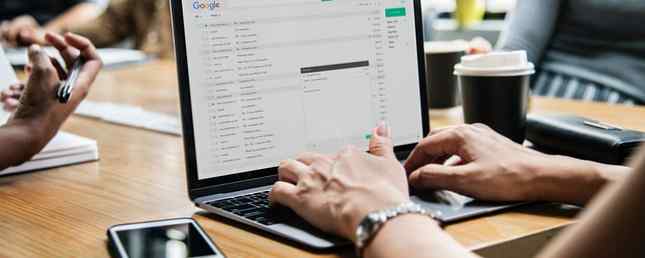
Gmail este cel mai popular serviciu de e-mail din lume, dar nu este lipsit de defectele sale. Chiar și odată cu noile schimbări din Gmail, Google nu a rezolvat mai multe neplăceri și greșeli comune. Unii fanii Gmail au încercat să umple acel vid.
Cele mai multe dintre ele sunt extensii Chrome, dar una dintre ele funcționează cu Gmail în Chrome sau Android. Toate aceste instrumente presupun că știți elementele de bază ale utilizării Gmail și căutați ceva mai mult.
Studioul de e-mail pentru Gmail (browsere desktop, Android)
Programați e-mailurile, trimiteți e-mailurile în vrac, pur și simplu și mai mult
Amit Agarwal de Labnol este un maestru în utilizarea script-urilor Google 3 Sigur căi de a vă mări productivitatea cu Google Scripts 3 Sigur căi de a vă mări productivitatea cu Google Scripts Este posibil să faceți tot felul de automatizări cu adevărat cool cu Google Scripts și nu chiar trebuie să le creați de la zero. Îmbunătățiți productivitatea într-un mod mare. Citeste mai mult . De-a lungul anilor, a creat un număr de script-uri pentru Gmail care adaugă caracteristici mult mai necesare, cum ar fi programarea unui e-mail care să fie trimis mai târziu sau trimiterea unui e-mail în bloc. Acum le-a pus pe toate într-o singură suită.
E-mailul pentru Gmail are șapte caracteristici diferite:
- Trimiteți e-mailurile în vrac care arată personale, cu numele contactului care apare în corp.
- Adăugați o dată și o oră pentru a trimite mai târziu un e-mail sau pentru a stabili un program regulat pentru un e-mail (cum ar fi chiria lunară).
- Transmiteți vechile mesaje Gmail către o nouă adresă de e-mail pentru a crea o copie de rezervă.
- Configurați un răspuns automat pentru anumite e-mailuri.
- Clonați schițele Gmail.
- Configurați o regulă pentru ștergerea automată a e-mailurilor înainte de o anumită dată sau oră.
- Trimiteți un abonat la e-mail pentru a vă elimina de la listele de discuții nedorite.
Email Studio va funcționa în orice browser desktop și de asemenea în Gmail pentru Android, deoarece utilizează noua bară laterală Gmail. Butonul Email Studio se va afișa când deschideți orice mesaj, după care îl puteți folosi pentru funcțiile de mai sus.
Dacă aveți probleme, verificați videoclipurile individuale pentru fiecare caracteristică din pagina oficială Email Studio for Gmail.
Instalare: Studioul de e-mail pentru Gmail (gratuit)
Murmure pentru Gmail (Chrome)
Trimiteți un mesaj privat persoanei pe care o adăugați drept BCC
Blind Carbon Copy (BCC) este una dintre aceste caracteristici esențiale de e-mail care vă permite să adăugați pe cineva într-un e-mail în masă, ascunzându-i de la alți destinatari. Este util să marchezi o persoană care trebuie să știe ce se întâmplă.
Murmure se bazează pe caracteristica BCC, permițându-vă să adăugați un mesaj privat împreună cu e-mailul, care poate fi citit numai de către contactul BCC. Murmure restricționează mesajul la 200 de caractere și îl va trimite ca al doilea e-mail destinatarului respectiv, cu includerea textului primei.
Este mult mai ușor decât manualul pe care ar trebui să-l utilizați chiar acum. În plus, dacă sunteți în mod automat BCC în Gmail Cum să vă automat CC sau BCC Yourself în Outlook și Gmail Cum de a vă automat CC sau BCC în Outlook și Gmail CCing și BCCing pe e-mail-uri poate fi o modalitate utilă de a vă reaminti de e-mail-uri importante. Citiți mai multe, puteți folosi acest lucru pentru a vă trimite note despre conversații.
Descarca: Murmure pentru Gmail pentru Chrome (gratuit)
Gmail Alerte audio (Chrome)
Obțineți o notificare de sunet atunci când primiți un mesaj nou

Google Chrome are notificări încorporate (pe care le puteți bloca Cum puteți bloca notificările pe site și pe aplicații în Chrome Cum să blocați notificările pe site și pe aplicații în Chrome Ați întâlnit un site sau o aplicație web pe care ați întrebat-o pentru permisiunile de notificare - iată cum să le blocați pentru totdeauna, inclusiv pe cele pe care le-ați permis în mod accidental în trecut (Citiți mai multe), cu alerte audio și vizuale, așa că Google nu cunoaște persoane precum notificări audio. Cu toate acestea, chiar și după atât de mulți ani, nu există nici o opțiune de a obține o simplă “ding!” când un mesaj nou intră în căsuța mea primită. În cele din urmă, altcineva a stabilit asta.
Gmail Audio Alerts este o extensie care funcționează în fundal, astfel încât să o puteți ascunde din bara de instrumente Chrome. Când primiți un e-mail nou, acesta va suna o alertă. Asta e tot ce ne trebuie, nu? Puteți alege între câteva tonuri diferite: Simplu, Curățenie, Viitor, Laser, Organic, Quirky, AOL, Outlook, Apple.
Gmail Audio Alerts este o extensie Chrome, dar o puteți utiliza pe Opera și pe alte browsere Chromium Cum se instalează Extensiile Google Chrome în browserul Opera Cum se instalează Google Chrome Extensions în Opera Browser Opera face un caz pentru a trece la el. Există o mică problemă: extensii. Ce se întâmplă dacă ați putea instala extensii Chrome în Opera? Este ușor, deci iată un ghid rapid. Citește mai mult.
Descarca: Gmail Alerte audio pentru Chrome (gratuit)
Inbox când este pregătit (Chrome)
Ascundeți căsuța de e-mail sau blocați-o pentru sesiunile de productivitate
Unii dintre noi au tendința de a ne deschide inutil inboxul nostru de mai multe ori pe zi pentru a verifica dacă avem un e-mail. E-mail dependenta este o problema Cum de a bate dependenta de e-mail de urmărire Inbox obiceiuri Cum de a bate dependenta de e-mail de urmărire Inbox obiceiuri E-mail este deturnarea zilele tale, și este de a fi mascate despre asta. Vă puteți recâștiga controlul asupra timpului. Aflați cât timp consacrați e-mailului în momentul de față și furați-l înapoi. Citiți mai mult și Mesaje primite Când este pregătită o soluție bună pentru aceasta.
Această extensie vă oferă un buton pentru a vă ascunde sau a afișa căsuța poștală, ceea ce înseamnă că puteți lăsa Gmail deschis (pentru a căuta mesaje și pentru a efectua alte activități), dar nu vă distrați de mesaje noi. Inbox Atunci când Ready urmărește, de asemenea, utilizarea dvs. pentru a vă arăta cât de des ați verificat căsuța de e-mail și cât timp a fost deschisă astăzi. Încearcă-l, poate fi o verificare a realității
În cele din urmă, extensia are o caracteristică potrivită pentru a bloca căsuța poștală pentru o vreme. Odată ce este blocat, sunteți obligat să vă concentrați asupra muncii, în loc să verificați constant e-mailurile. Și nu-ți face griji, în caz de oh-așa-temut “e-mail de urgență” că sinele dvs. important se va confrunta cu siguranță, aveți în continuare Gmail pe telefon.
Descarca: Primite când este pregătit pentru Chrome (gratuit)
Mesaje rapide pentru Gmail (Chrome)
Fixați liniile enervant de lungi ale textului în e-mailuri

În mod implicit, Gmail utilizează un design receptiv. Aceasta înseamnă că atunci când deschideți un e-mail, textul va curge la fel de larg ca și fereastra. Cu toate acestea, nu este o experiență ideală de citire.
Mesajele neatinse pentru Gmail formatează acest text care curge mult într-o fereastră mai concisă, care este mai bună pentru citire. Fiecare linie va avea doar aproximativ 10-12 cuvinte, ceea ce este mai bine pentru ochiul tău să sară la următoarea linie și să citești mai repede. Imaginea demo de mai sus este un bun indiciu în ce măsură îmbunătățește experiența de citire.
Acesta nu este singurul truc pe care îl puteți folosi pentru a face Gmail să arate mai bine. Puteți schimba temele, măriți dimensiunea fontului sau schimbați complet fontul. Aflați trucurile din Ghidul nostru pentru a schimba aspectul Gmailului Cum să modificați temele, fundalul, fonturile și alte funcții Gmail Cum să modificați temele, fundalul, fonturile și altele Gmail Aflați cum să modificați temele, fundalul, fonturile și alte elemente Gmail din Gmail. intrare inbox. Citeste mai mult .
Descarca: Mesaje utile pentru Gmail pentru Chrome (gratuit)
Ați văzut Gmail-Extensiile noastre Chrome preferate?
Este surprinzător faptul că Google se concentrează atât de mult pe design, dar nu adaugă aceste caracteristici minuscule, care pot face viața mai ușoară pentru utilizatorii săi. Există mai multe alte neplăceri în Gmail, iar dezvoltatorii și fanii terților trebuie să le repare.
Vestea bună este că dacă utilizați Google Chrome, este posibil să aveți o experiență Gmail mult mai bună. Cu extensiile Chrome potrivite pentru Gmail 11 Extensiile Chrome care vor suprasolicita experiența dvs. Gmail 11 Extensiile Chrome care vor suprasolicita experiența dvs. Gmail Google face browserul Chrome și Google face Gmail. Firește, aveți câteva extensii Chrome extraordinare pentru a îmbunătăți experiența Gmail. Citiți mai multe, îl puteți transforma într-un manager de activități, creați semnături profesionale, redenumiți e-mailuri la modul în care doriți să le vedeți și într-adevăr alimentați-vă cu mesajele primite.
Explorați mai multe despre: Extensiile pentru browsere, Aplicațiile web cool, Sfaturi pentru e-mail, Gmail, .


